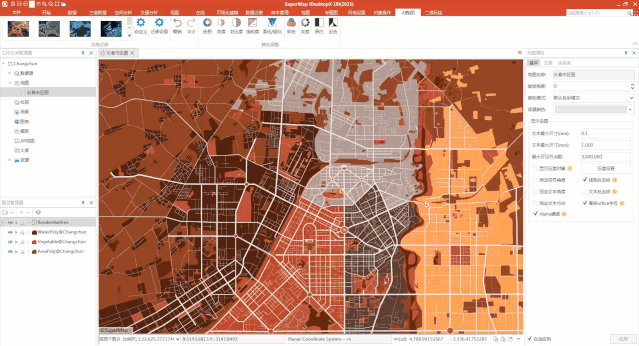Al mismo tiempo que el mapa sirve para transmitir información, también es un producto visual desde el punto de vista artístico. Cuando vemos un mapa, lo primero que nos viene a los ojos es el color. Un mapa con un color bonito puede transmitir mejor la información y también aportar una sensación agradable al lector. Aunque en realidad, debido a la falta de conocimientos sistemáticos sobre la teoría del color y la psicología del color, algunos de nosotros podemos no ser lo suficientemente sensibles al color, a la combinación de colores cuando hacemos mapas.
En muchas escenas de anime, siempre tienen colores ricos y buenos equilibrios en la combinación de colores. Por lo tanto, las excelentes obras de anime suelen ser reconocidas por el público como una gran fuente de inspiración para la combinación de colores de los mapas.
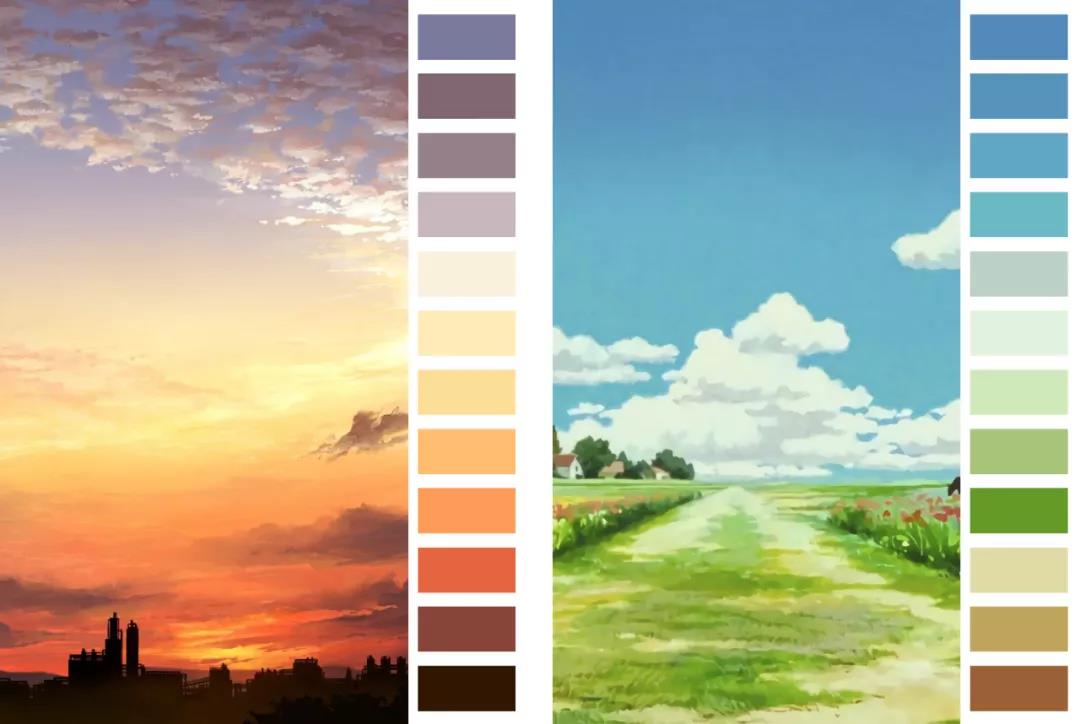
Con la ayuda de la función de mapeo AI proporcionada por el producto SuperMap - iDesktopX, es fácil "copiar" el color de una imagen base a nuestros mapas. Por ejemplo, aquí hay cuatro tipos diferentes de mapas que utilizan la función de mapeo AI para migrar el color de la escena de animación al mapa. Veamos algunos efectos de los mismos:
Serie 1: Mapa de la ciudad de Changchun
La imagen original:
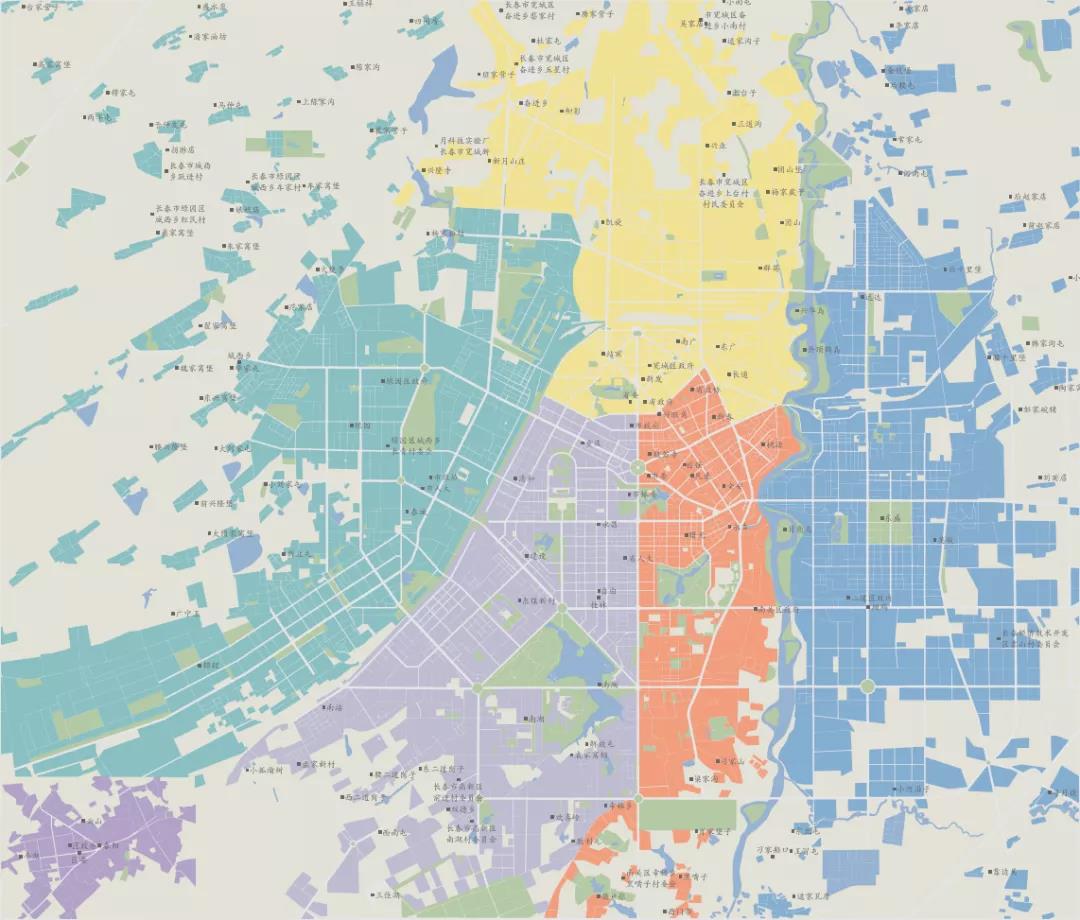
¡Transformar!

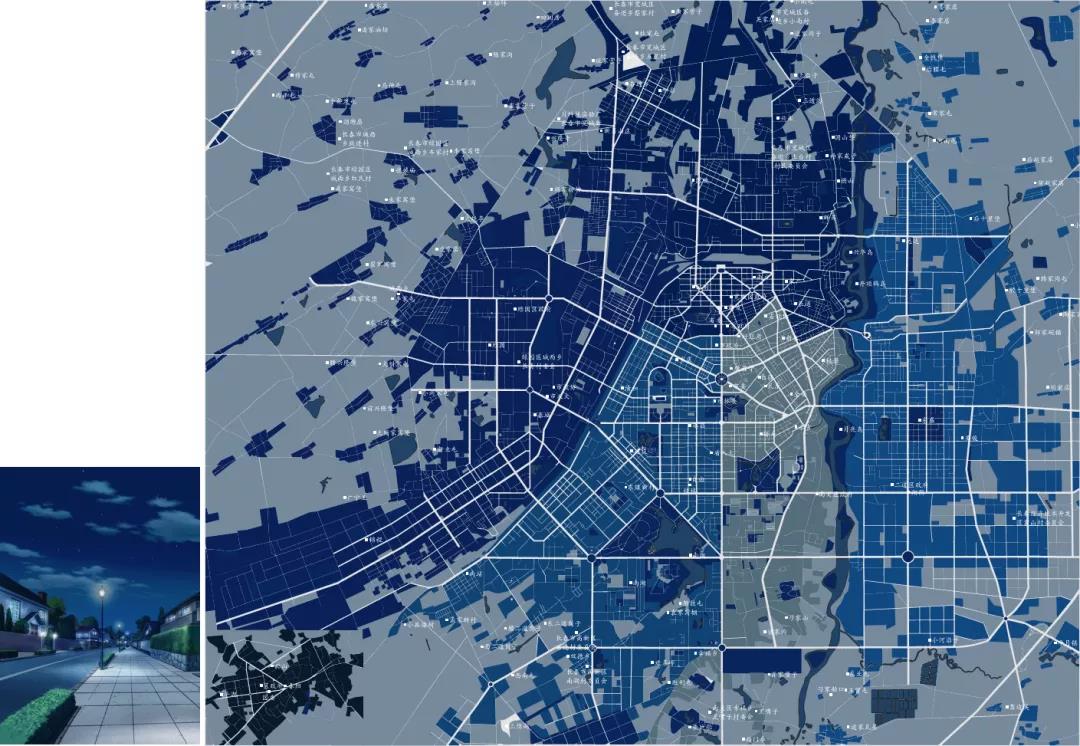
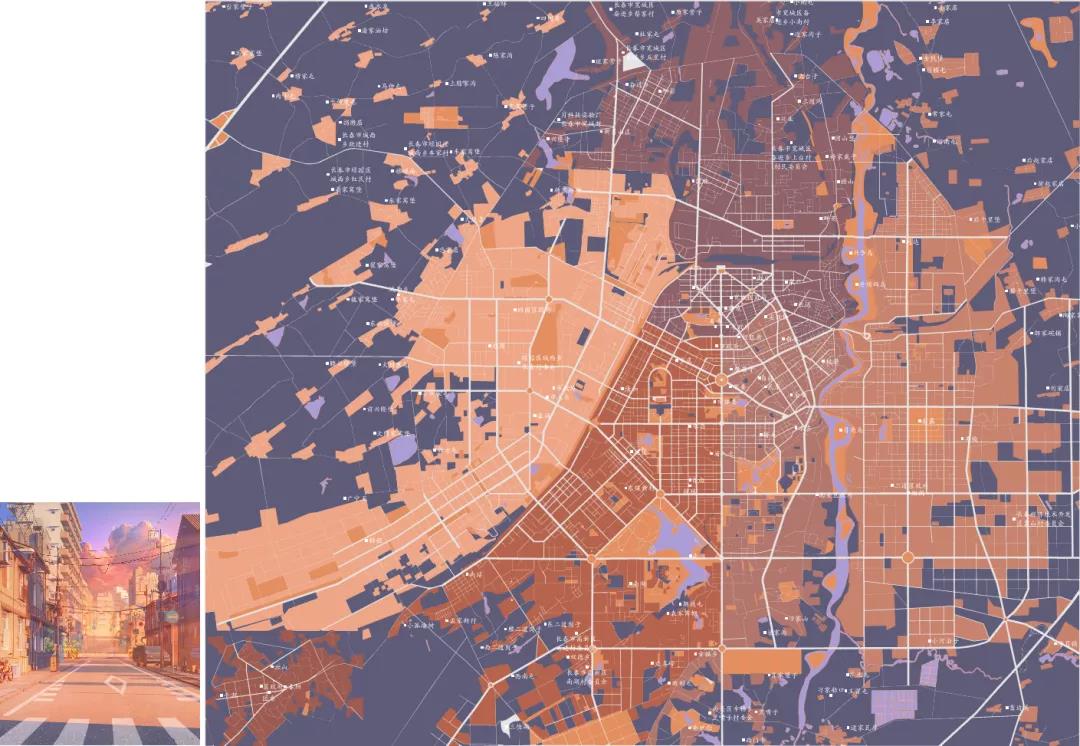
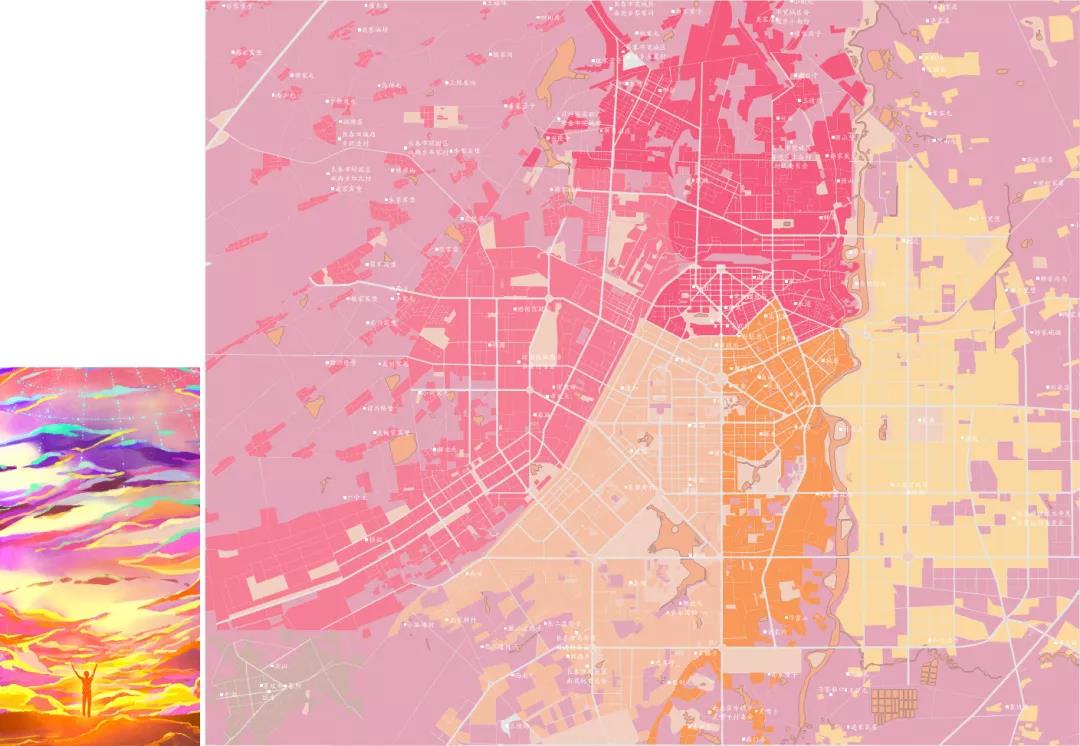
Serie 2: Mapa topográfico
La imagen original:
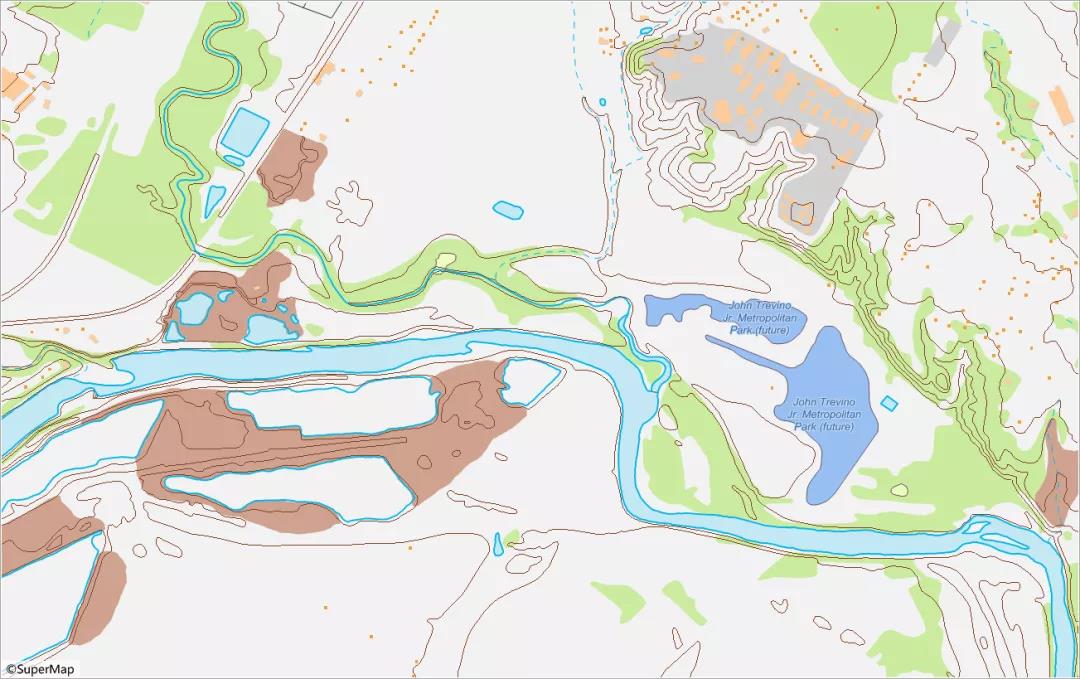
¡Transformar!
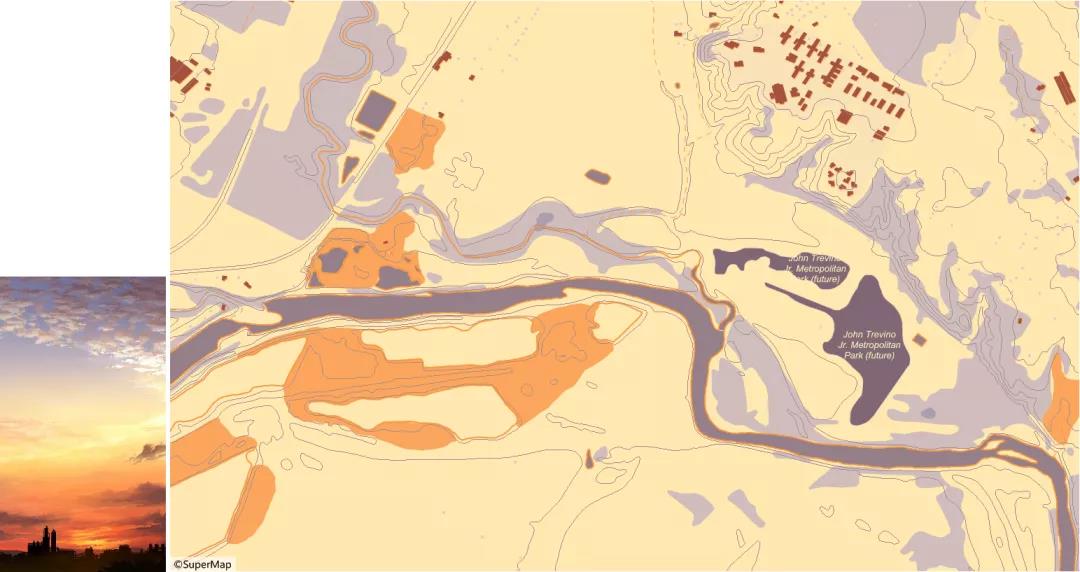
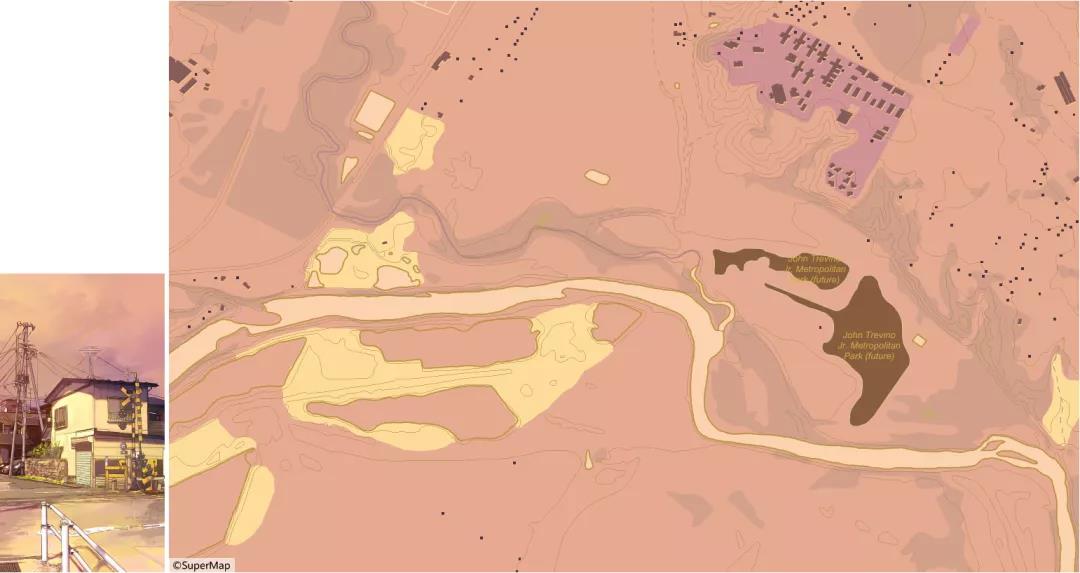
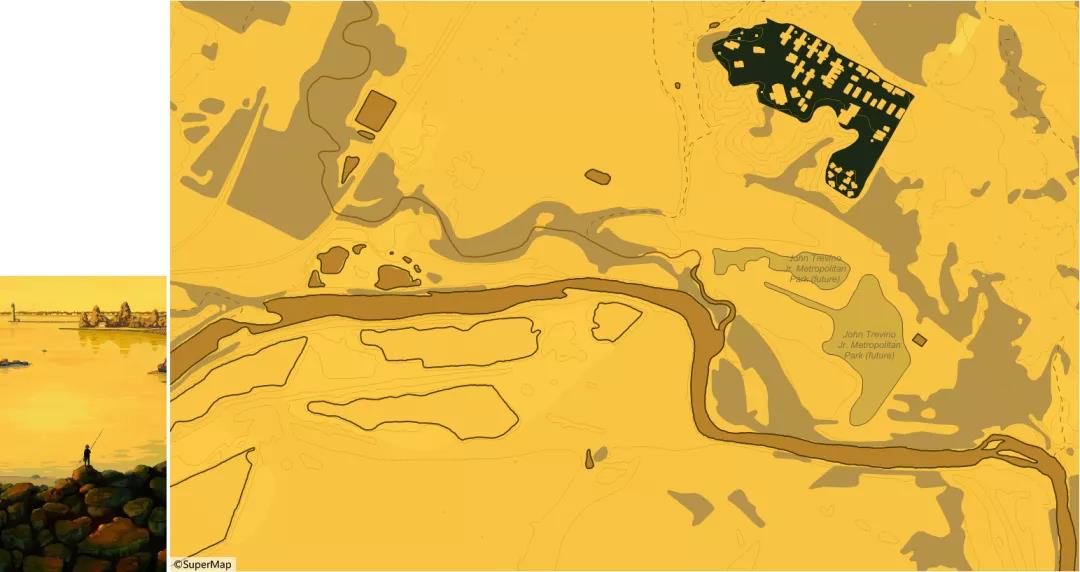
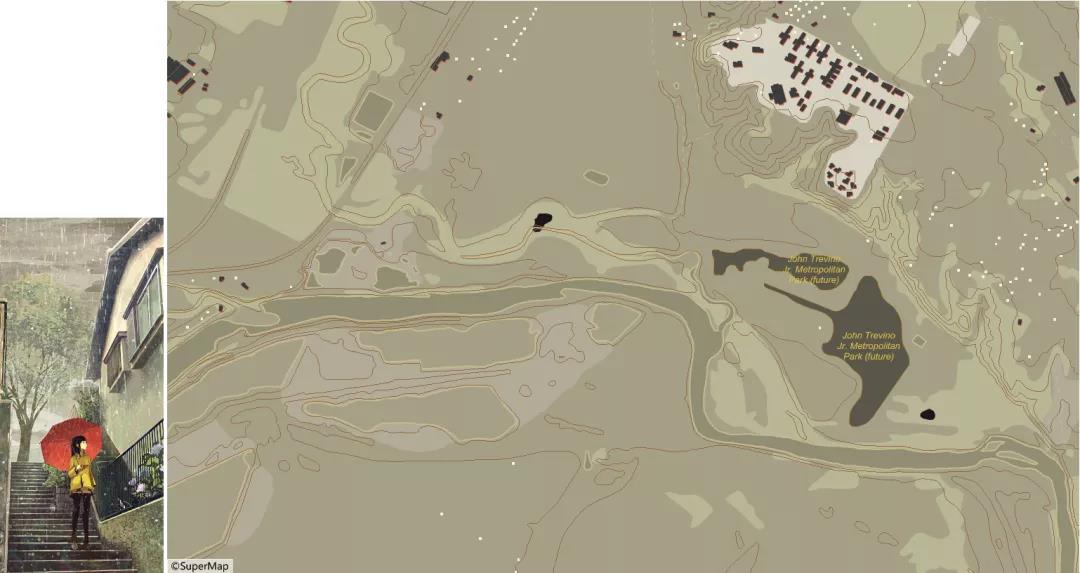
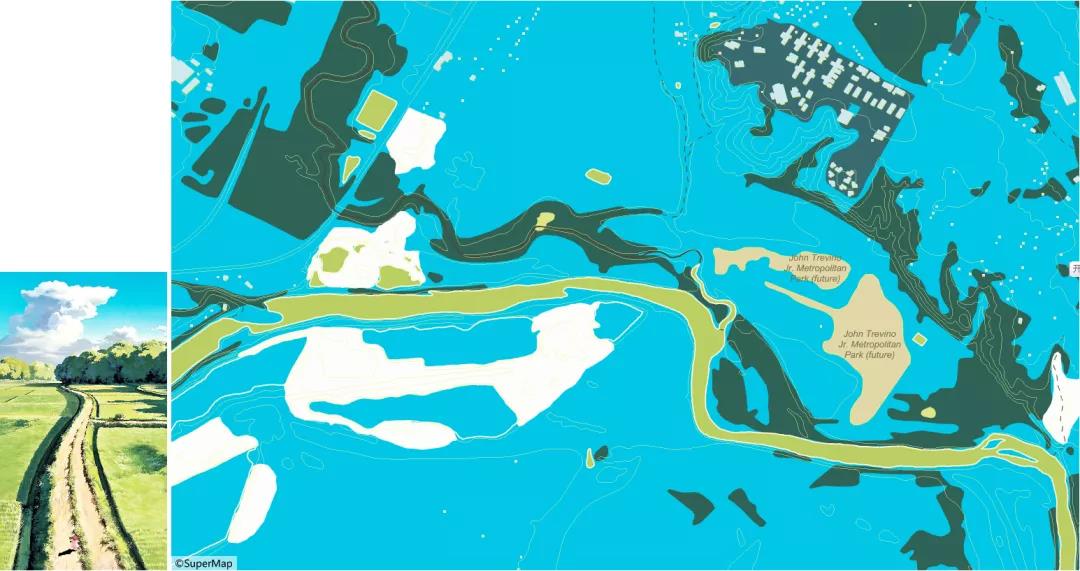
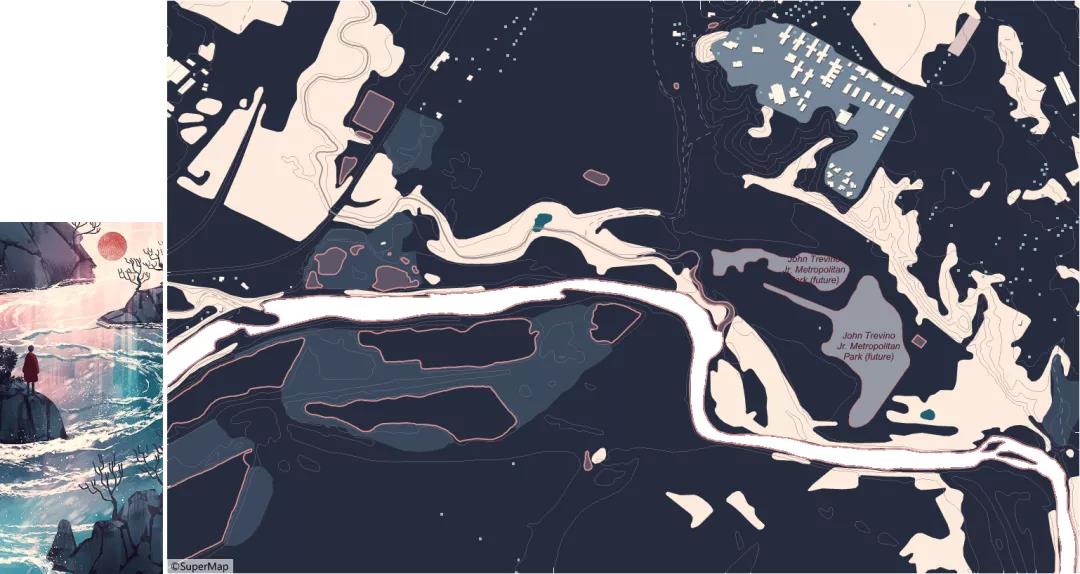
Serie 3: Mapa digital
La imagen original:

¡Transformar!
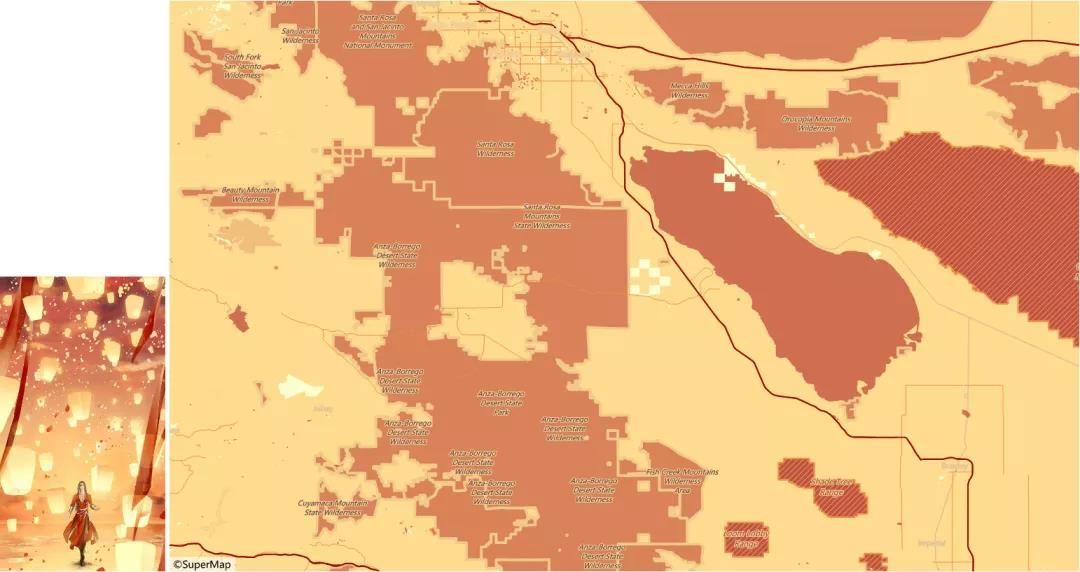
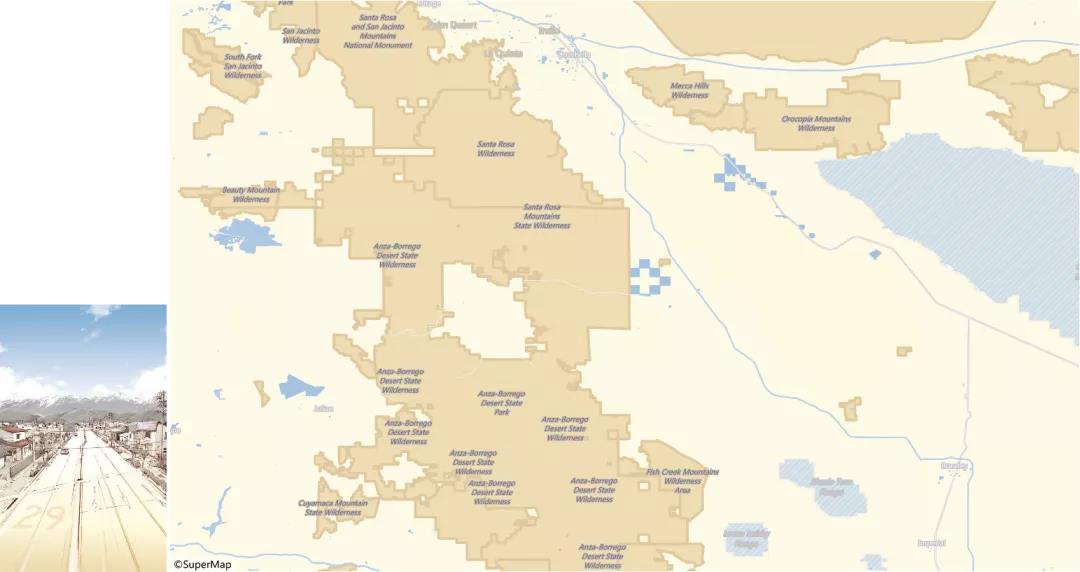
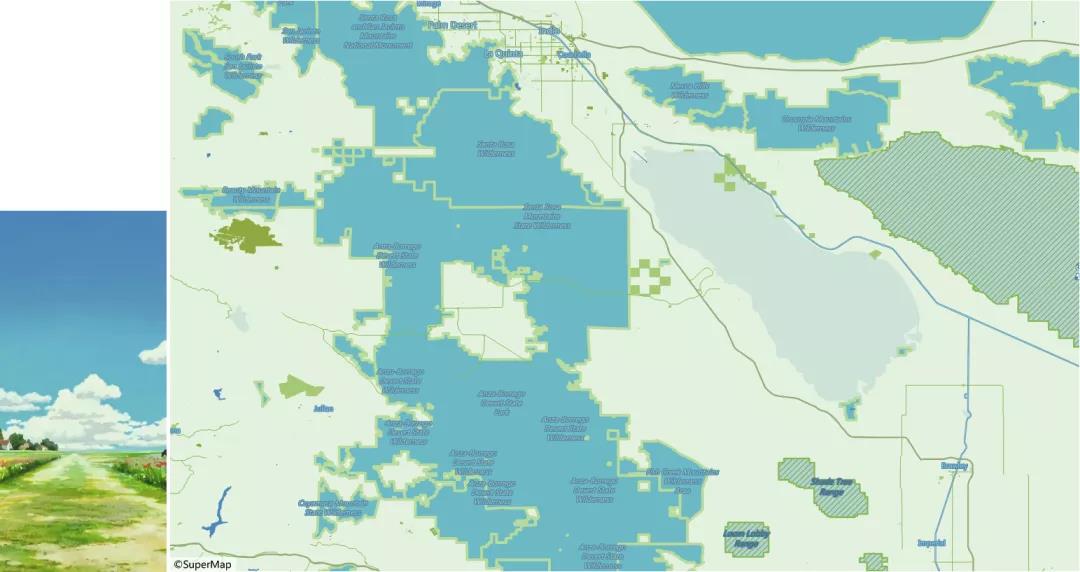
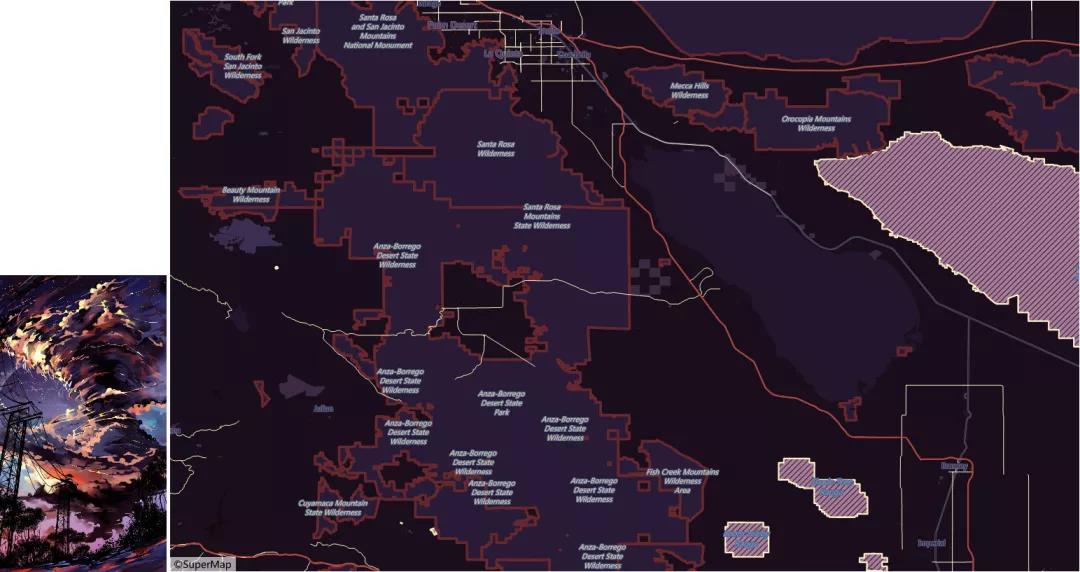
Serie 4: Mapa de la Ciudad Prohibida
La imagen original:
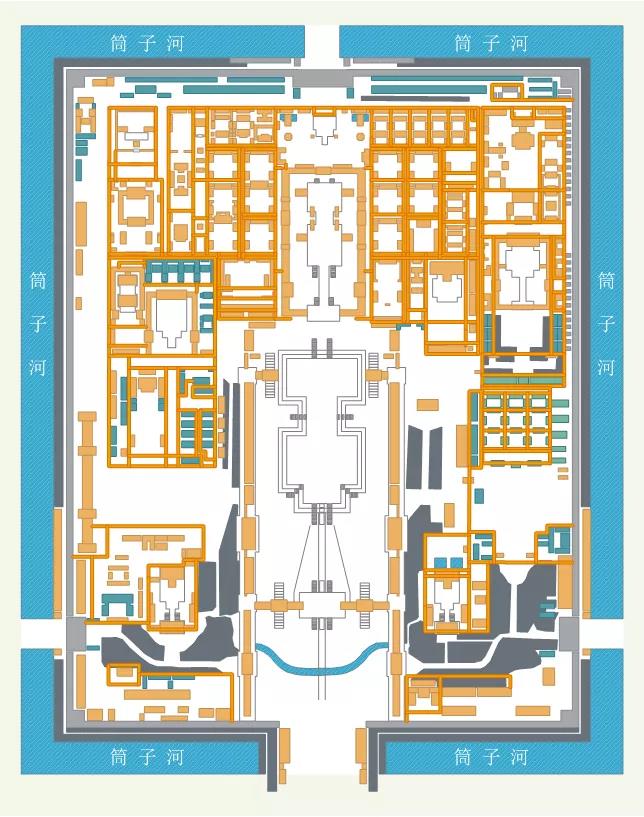
¡Transformar!
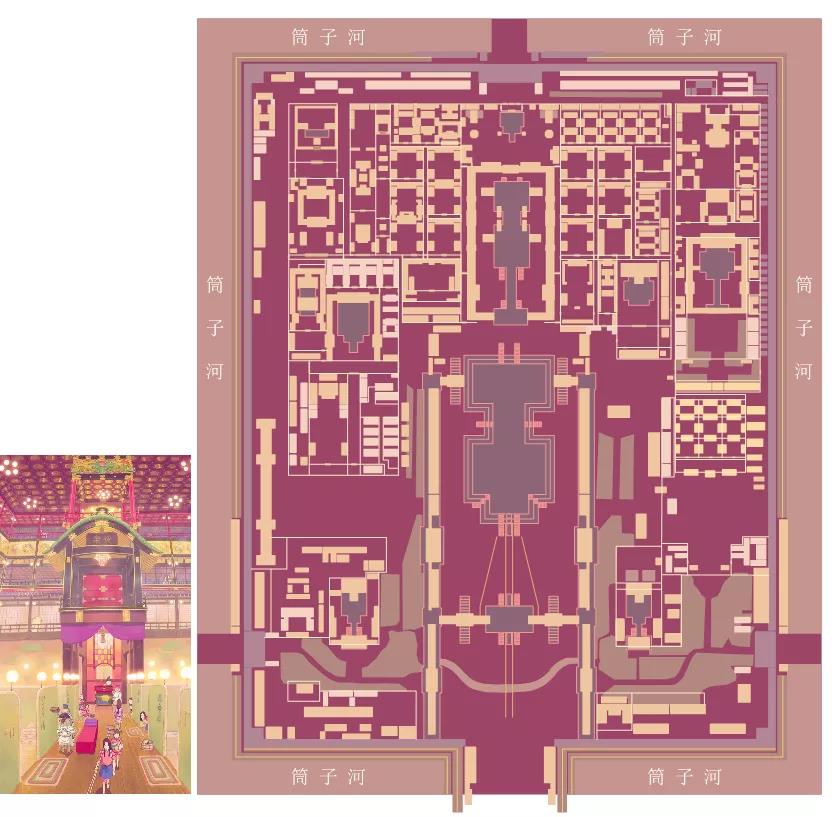
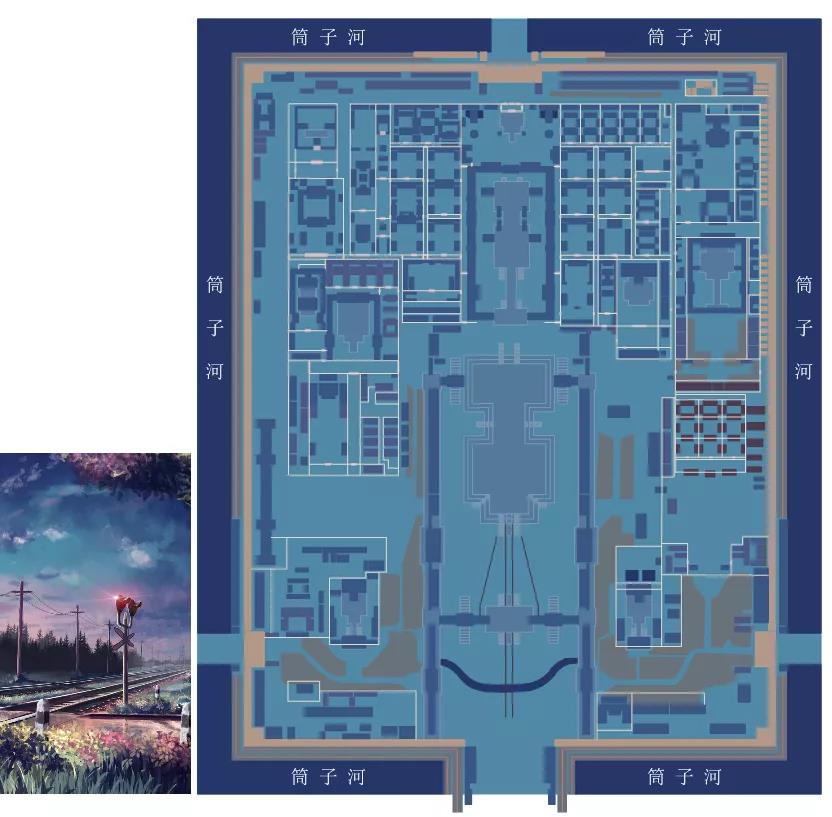
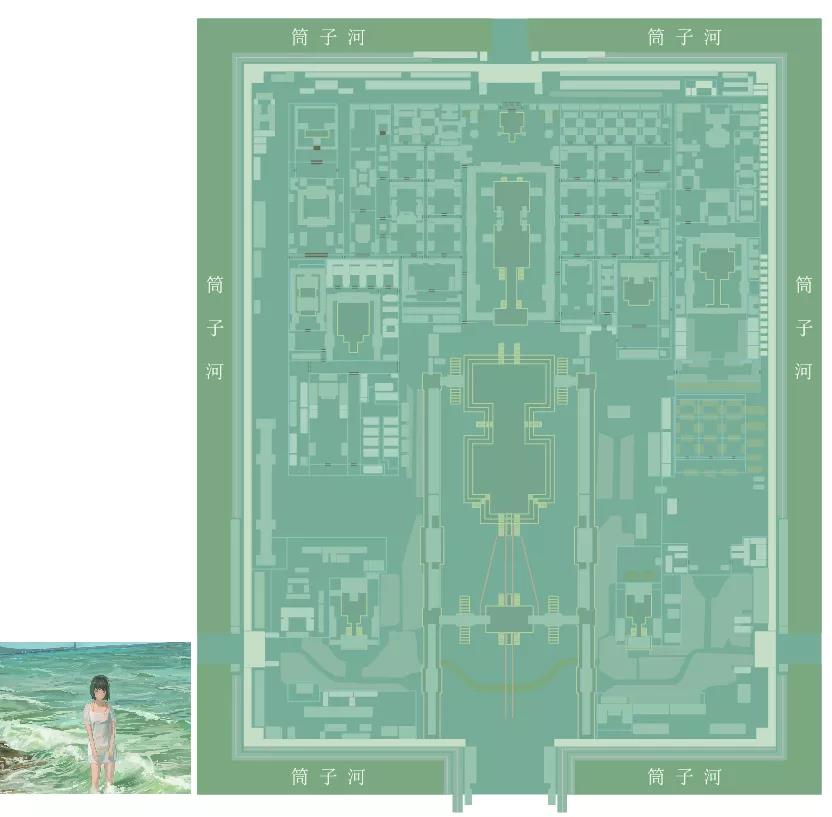
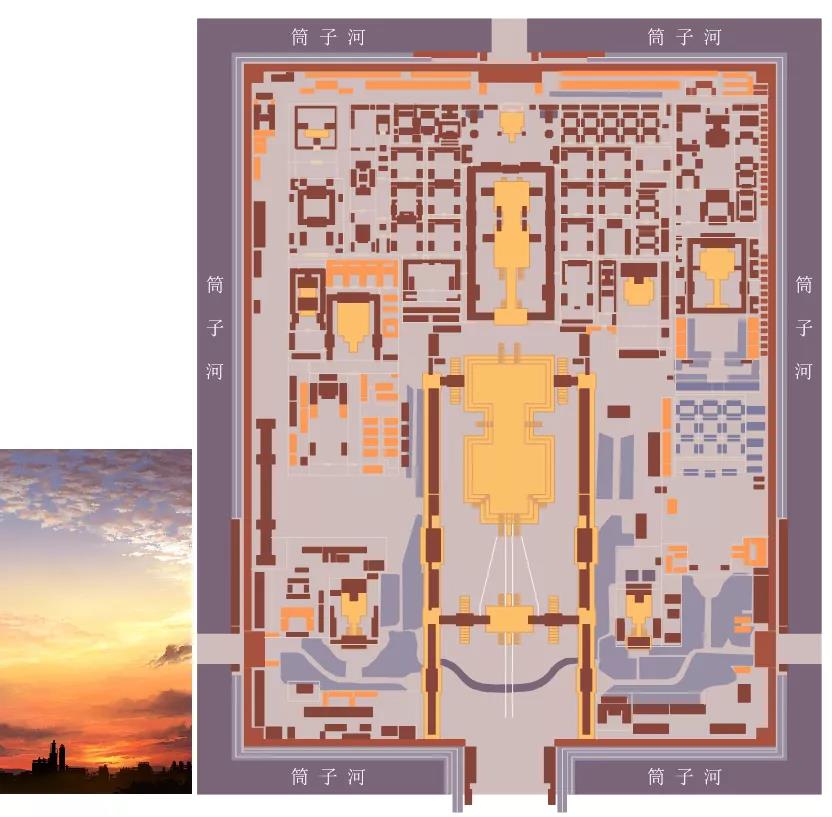
¿Te parece divertido y bonito? El emparejamiento AI se basa en el algoritmo de agrupación K-means de aprendizaje automático para extraer los colores clave de las imágenes de estilo y el mapa original, y establece la conexión entre las imágenes de estilo y el mapa original de acuerdo con el algoritmo de clasificación de áreas, con el fin de transferir rápidamente la coincidencia de color de las imágenes de estilo al mapa original, entonces el hermoso mapa final se hace. Con SuperMap iDesktopX, estas operaciones son fáciles de realizar. En primer lugar, encuentre una imagen que le guste, seleccione "Imagen personalizada" en el grupo "Transferencia de estilo" en la pestaña "Imagen AI", seleccione la imagen y haga clic en "Aceptar" para migrar. El mapa final se puede hacer con un solo clic.
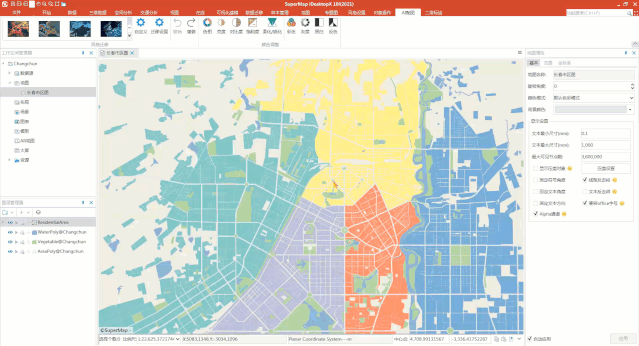
Además, los usuarios pueden hacer clic directamente en el botón del grupo "Ajuste de color" para ajustar el color del mapa al color inverso, al blanco y negro y a otros efectos.